Cách tạo, thêm, xóa, sử dụng Bí danh Email Outlook hoặc Tài khoản Microsoft
Outlook.com hỗ trợ nhiều bí danh email(email aliases) . Có, bây giờ bạn có thể thêm bí danh tức là một địa chỉ email bổ sung vào tài khoản Outlook(Outlook account) của bạn và bảo vệ địa chỉ e-mail chính của bạn. Tài khoản triển vọng bổ sung này sử dụng cùng một hộp thư đến, danh sách liên hệ và các cài đặt khác.
Bạn có thể đăng nhập vào cả địa chỉ email chính cũng như bí danh bằng cùng một mật khẩu và gửi email, bất kể bạn đang sử dụng thiết bị nào. Tính năng bí danh này cũng hữu ích cho những người muốn thay đổi địa chỉ email của họ nhưng muốn giữ lại các email. Bạn có thể tạo một bí danh, sau đó đặt nó làm địa chỉ email chính của mình và xóa bí danh ban đầu.
Trong bài đăng này, chúng ta sẽ tìm hiểu cách tạo và sử dụng bí danh để thêm địa chỉ email vào tài khoản của bạn - và cách xóa hoặc xóa chúng nếu bạn muốn, về sau - nhưng bây giờ bạn không thể liên kết hai ID(IDs) email hoặc tài khoản Microsoft .
Bí danh email Outlook
Tạo hoặc thêm Bí danh email Outlook

Đi tới ' Quản lý(Manage) địa chỉ email đăng nhập của bạn.
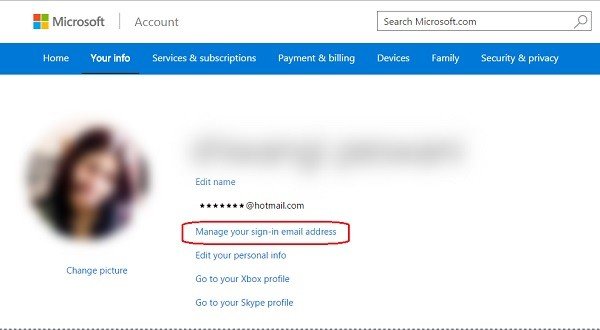
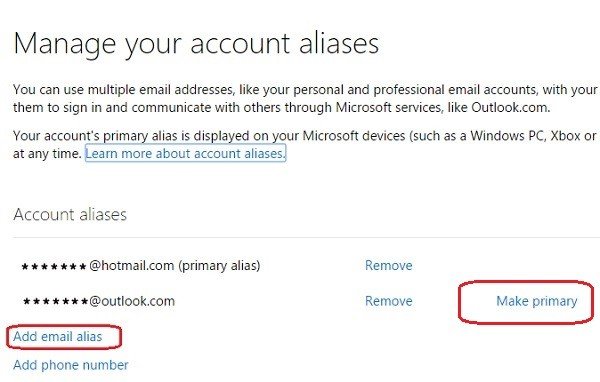
Tại đây, bạn cũng có thể thay đổi bí danh chính của mình. Như chúng ta biết bí danh chính của chúng tôi xuất hiện khi chúng tôi chia sẻ bất kỳ thứ gì từ các thiết bị mà chúng tôi đã đăng nhập, chẳng hạn như Xbox , Surface và Windows Phone , bạn đặt bí danh mới của mình làm Bí danh chính(Primary Alias) và Xóa(Remove) bí danh cũ. Xin(Please) lưu ý rằng bạn không thể thay đổi Bí danh chính(Primary Alias) của mình nhiều hơn hai lần một tuần.
Bạn cũng có thể thêm bất kỳ địa chỉ email Microsoft hiện có nào của mình làm bí danh mới trong (Microsoft)Outlook.com hoặc Outlook.in .
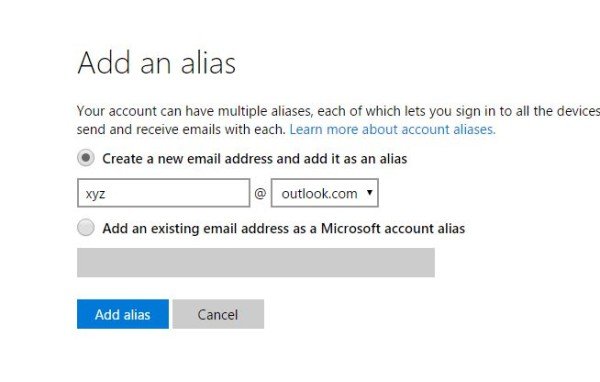
Outlook cho phép bạn tạo tối đa mười bí danh mới mỗi năm(ten new aliases per year) . Bạn có thể xóa tạo bí danh mới nếu bạn muốn có bí danh thứ mười một, nhưng bạn không thể vượt quá giới hạn hàng năm là 10 bí danh. Ngoài ra, bạn không thể thêm tài khoản Microsoft hiện có của mình từ các nhà cung cấp dịch vụ như hotmail.com, live.com và msn.com. Tuy nhiên, bạn có thể sử dụng các nhà cung cấp dịch vụ email khác như AIM Mail , Gmail hoặc Yahoo .
Đọc(Read) : Cách hợp nhất hoặc liên kết Tài khoản Skype và Microsoft(How to merge or link Skype and Microsoft Account) .
Cách sử dụng Bí danh Email Outlook
Truy cập tài khoản email Microsoft(Microsoft) của bạn và nếu bạn muốn gửi email bằng bí danh của mình, hãy nhấp vào tên tài khoản của bạn ở góc trên cùng bên trái và chọn bí danh bạn muốn.

Nếu bạn muốn đặt bí danh của mình làm địa chỉ gửi từ mặc định, hãy nhấp vào biểu tượng Cài đặt ở góc trên cùng bên phải và chọn (Settings)Tùy chọn(Options) . Trong tùy chọn, 'Quản lý tài khoản của bạn', hãy chọn 'tài khoản email của bạn'.
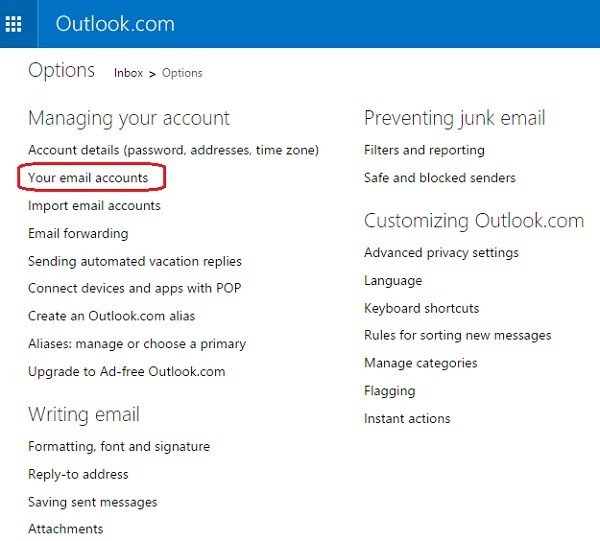
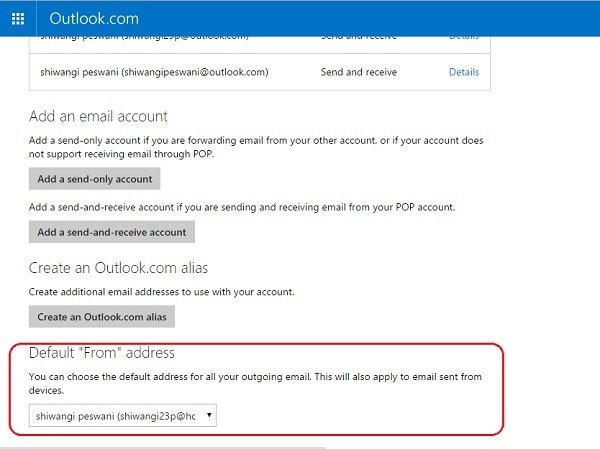
Xóa(Remove) hoặc Xóa bí danh email Outlook(Delete Outlook) hoặc Hotmail
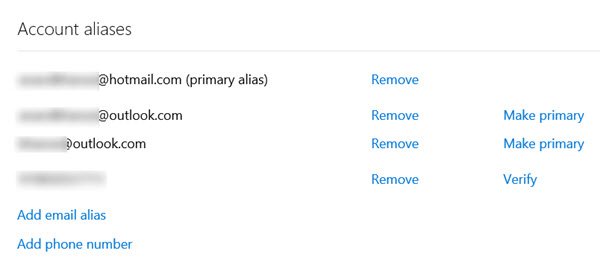
Truy cập liên kết này(this link)(this link) để quản lý hoặc xóa tài khoản hoặc bí danh email của bạn. Đăng nhập(Log) bằng Tài khoản Microsoft(Microsoft Account) của bạn và bạn sẽ có thể xóa hoặc xóa các bí danh email Outlook , Live.com hoặc Hotmail.com của mình.(Hotmail.com)
Nếu bạn muốn thêm bí danh để làm cho tài khoản email chính của mình an toàn và bảo mật hơn nữa, hãy truy cập Outlook.com ngay bây giờ.(If you want to add an alias to make your primary email account even more safe and secure, head over to Outlook.com now.)
Related posts
Làm thế nào để tự động Forward Email trong Microsoft Outlook
Làm thế nào để mã hóa Emails trong Microsoft Outlook app and Outlook.com
Làm thế nào để nhớ lại một Email trong Outlook? Email s Unsend
Cách tạo Phím tắt Microsoft Outlook cho Email và Công việc
Cô Hotmail? Giải thích về dịch vụ email của Microsoft Outlook
Kết nối với Microsoft Exchange không khả dụng, Outlook phải trực tuyến
Cách thêm ai đó vào Safe Senders List bằng Outlook
Làm thế nào để gửi email rằng đang bị mắc kẹt trong Outbox của Microsoft Outlook client
Làm thế nào để tiết kiệm Email như PDF trong Gmail and Outlook
Microsoft Outlook extension cho Edge cho phép bạn quản lý email, lịch
Fix Unknown Error 0x80040600 trên Microsoft Outlook
Làm thế nào để thay đổi email name của bạn trong Gmail, Outlook, Yahoo
Hỗ trợ của Microsoft: Điện thoại Number, Live Chat, Email ID, Useful Links
Cách thiết lập auto CC & BCC trong Outlook and Gmail
Cách tự động chuyển tiếp email trong Outlook 2019
Email Insights cho Windows cho phép bạn nhanh chóng tìm kiếm Outlook email & Gmail
Cách đính kèm một mục Outlook khác (Email, Liên hệ, Tác vụ hoặc Mục Lịch) vào một Email
Outlook Attachment Cleanup Tool Dọn dẹp các tệp đính kèm Email file
Nhận Outlook Email ID dành riêng cho quốc gia như @ Outlook.in, v.v
Email encryption là gì và làm thế nào để bạn mã hóa tin nhắn email
